本記事にはプロモーションが含まれています。
auひかりの速度測定におすすめのサイト4選!遅さを即解決

- auひかりの速度が遅いけど、速度測定方法がわからない
- 速度測定サイトがたくさんあり、どれを使えばいいのか迷ってしまう
- 速度を測定して改善方法が知りたい
当記事を読まないと、速度測定の方法を知らずに速度が遅いまま放置してしまう可能性があります。速度が遅いままだと動画視聴やオンラインゲームでストレスが溜まり、ネット環境に不満を抱え続けるでしょう。
記事では、auひかりの速度測定に役立つおすすめサイトを紹介します。auひかりの速度測定をして遅いと感じたら、適切な対処をすれば改善が可能です。記事を読むと、速度測定の方法や対処法がわかり、より快適なインターネット環境を手に入れられます。
以下のボタンでは、auひかりのキャッシュバックがお得なおすすめ代理店を紹介しております。auひかりの申し込みを検討中なら、合わせてご確認ください。
\【今だけ】最大187,800円進呈/

通信業界に携わって10年以上の福太郎です。auひかりに関する情報を中心に発信しています。auひかりの申し込み後に後悔する人を一人でも減らせればと考えています。最新の情報やお得なキャンペーンについては、Xでも発信中です。「フォロー」や「いいね」をしてくれると嬉しいです。よろしくお願いします。
福太郎のXはこちら
auひかりの速度測定でおすすめのサイト
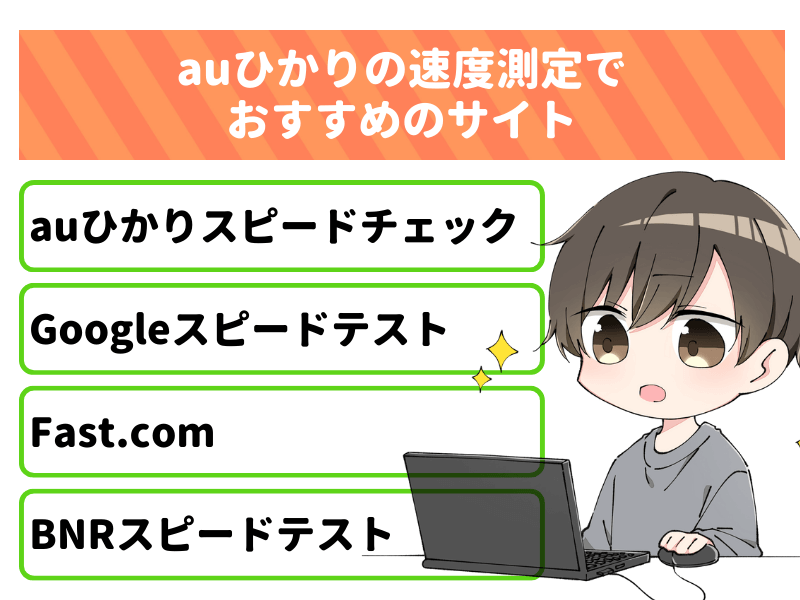
auひかりの速度を測定するとき、インターネットのサイトを使うと便利です。auひかりの速度測定でおすすめのサイトは、以下のとおりです。
- auひかり スピードチェック
- Googleスピードテスト
- Fast.com
- BNRスピードテスト
auひかりスピードチェック
auひかりの速度測定で活躍するのが「auひかりスピードチェック」です。速度測定サイトを使えば、簡単にauひかりの実測値を確認できます。使い方も簡単で、特別な設定は必要ありません。
速度測定するときは、サイトにある「スピードチェック」と書かれたボタンを押すだけです。パソコンやスマホから直接測定できます。インターネットに不慣れな人も問題なく利用できるのがポイントです。
auひかりのスピードチェックは、KDDIが提供するサーバーを使用します。全国のインターネット速度を測定するため、正確な結果が得られるのが特徴です。
ウイルス対策ソフトとの互換性にも優れています。Windows10とWindows Defenderの組み合わせでは、ウイルス対策ソフトの影響を受けません。ウイルス対策ソフトの影響がないため、正確な速度測定が可能です。
一方で、いくつか注意点もあります。スピードチェックサイトはauひかりの契約者のみが利用可能です。他社の光回線を使用する場合は、別の速度測定サイトを利用する必要があります。測定結果は使用環境や条件によって異なります。
定期的に速度を測定して、平均的な通信速度の確認がおすすめです。
» auひかりスピードチェックはこちら(外部サイトへ)
Googleスピードテスト
手軽にauひかりの速度測定をするなら「Googleスピードテスト」がおすすめです。Googleの検索バーに「スピードテスト」と入力するだけで、すぐに速度が測定できます。超シンプルな使い方が魅力です。
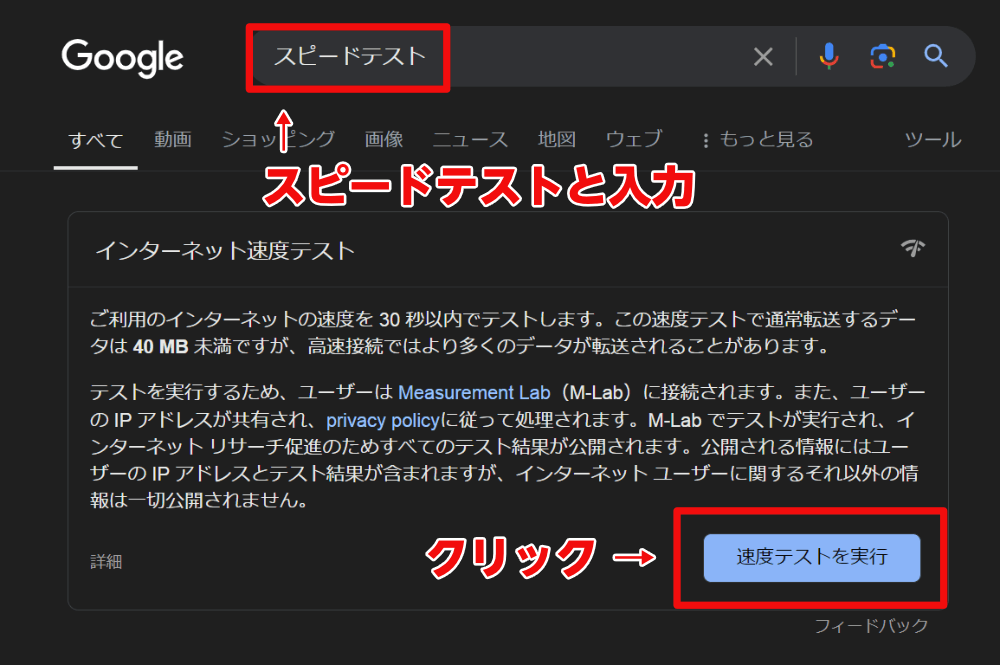
インターネット初心者や技術に詳しくない方でも簡単に使いこなせるのが大きな強みです。「速度テストを実行」ボタンをクリックすると、約30秒で下り速度、上り速度、Ping値が測定されます。レイテンシはPing値のことです。
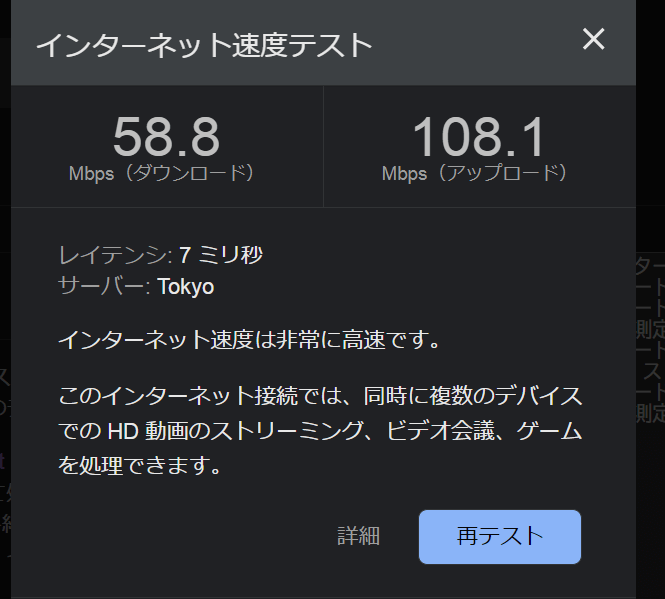
スマホやタブレット、パソコンなど、ほとんどのデバイスやブラウザで利用可能です。互換性が高いのも魅力です。
ただし、注意点もあります。1回の測定で約40MBのデータを消費します。スマホなどモバイルデータを使用して測定するときは、データ量に気をつけましょう。Googleスピードテストは最大700Mbpsまでの速度を測定可能です。
700Mbps以上の速度だと、実際よりも低い数値が表示されることがあります。超高速回線からの測定は、他のツールと併用して確認するのがおすすめです。
Fast.com
Fast.comは、Netflixが提供するインターネットの速度測定サイトです。動画を視聴するなら、Fast.comがおすすめです。Fast.comは、特別な設定や操作を必要としません。アクセスするだけで自動的に下り速度の測定が開始されます。
下り速度は、インターネットで動画を見たり、Webサイトを開いたりするときの重要な指標です。Fast.comは、下り速度をメインに測定します。
測定が完了した後は、「詳細を表示」を選ぶと、上り速度やPing値の確認が可能です。
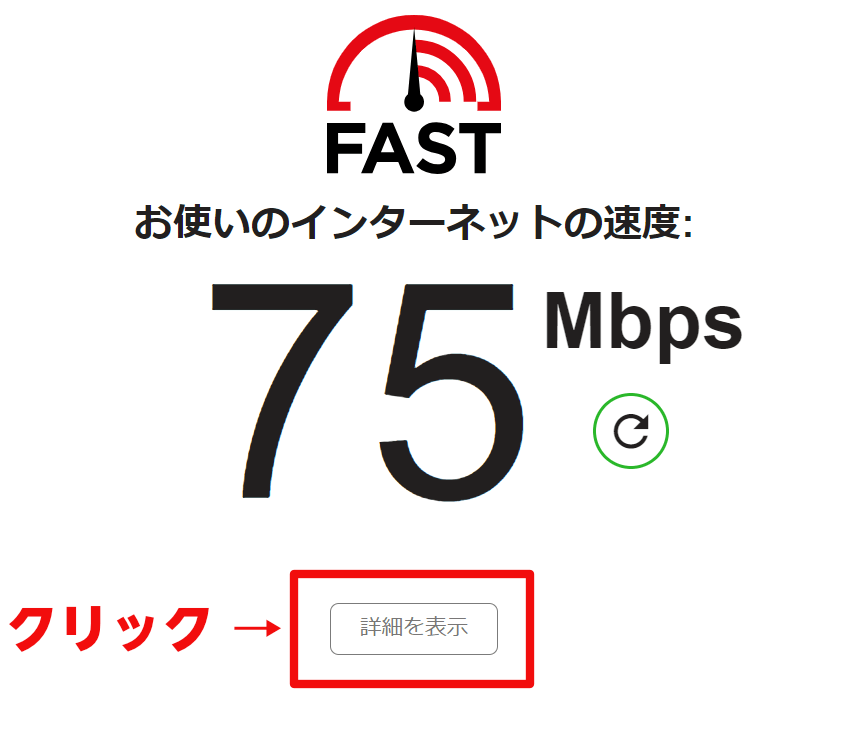
広告が一切表示されないため、速度測定に集中でき、シンプルかつ直感的に利用できます。Fast.comは、スマホやパソコン、インターネットに接続できるテレビでも利用可能です。幅広いデバイスに対応しています。
Fast.comの測定結果は、時間帯や接続しているデバイスの数に影響を受けます。一度の測定だけで結論を出すのではなく、複数回測定をしましょう。何度か速度測定をして、平均値を取るのがおすすめです。
契約するプロバイダによって、正しく測定されません。速度があまりにも低すぎるときは、別の速度測定サイトを試してみてください。
» Fast.comはこちら(外部サイトへ)
BNRスピードテスト
BNRスピードテストは、日本国内でのインターネット速度を把握したいときに最適です。他の速度測定サイトと違い、下りと上りの速度を別々に測定できるのが特徴です。YouTubeなどの動画視聴やファイルのダウンロード、データのアップロード速度を正確に確認できます。
パソコンはもちろん、スマホやタブレットでも問題なく利用できます。操作は簡単で、Webサイトにアクセスして「測定開始」ボタンをクリックするだけです。技術的な知識がなくてもすぐに使えるため、初心者にもぴったりです。
BNRスピードテストで測定するときは、他のデバイスでのインターネット使用を控えましょう。Wi-Fi(無線)で接続していたら、ルーターに近い場所での測定がおすすめです。夜間や週末など回線が混雑しやすい時間帯は、速度が低下する可能性があります。
複数のデバイスでの接続を控え、ルーターに近い場所や時間帯に気を付ければ、正確に速度を測定できます。
» BNRスピードテストはこちら(外部サイトへ)
auひかりに申し込む前に設置先住所の速度を測定する方法

auひかりに申し込む前に、設置先住所でどれくらいの速度が出るか確認できると安心です。申し込んだ後に「思っていたよりも速度が遅い」と後悔せずに済みます。申し込む前に設置先住所でauひかりの速度を測定する方法を紹介します。
使うのは「みんなのネット回線速度」です。設置先住所での実測値の測定方法は以下のとおりです。
- 検索欄に「auひかり 設置先住所」を入力
- 設置先住所の実測値が一覧で表示
- 実測値を確認
例えば、検索欄に「auひかり 東京都渋谷区」と入力するだけで、実測値が一覧で表示されます。
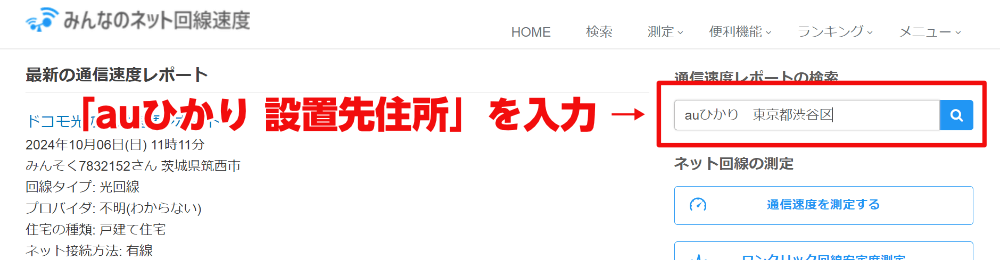
一覧には戸建てや集合住宅、プロバイダなど、さまざまな条件にもとづいた速度情報が含まれます。以下は「みんなのネット回線速度」に掲載される情報です。
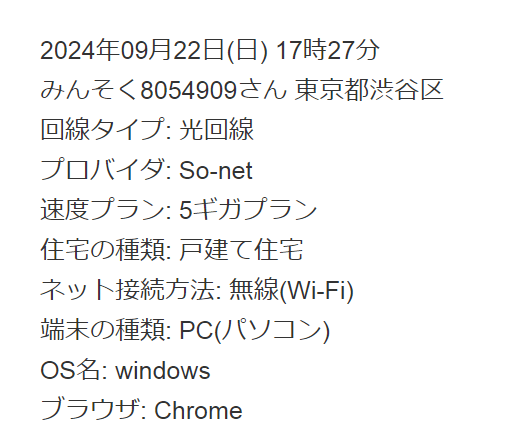
住んでいる場所や契約を検討している状況に最も近いデータを参考にしましょう。auひかりの契約前に実測値を確認できるのは大きなメリットです。速度にこだわる人や安定したインターネット環境を求める人にとって、とてもおすすめです。
「みんなのネット回線速度」を活用すれば、無駄なストレスを避け安心してauひかりに申し込めます。ぜひ、auひかりの申し込みを考えているなら、事前に設置先住所の速度をチェックしてみてください。以下の関連記事では、auひかりの速度が遅いのか速いのかについて解説しています。
auひかりの実測値

auひかりのホームタイプとマンションタイプの実測値を記載しました。
auひかりホームタイプの実測値
| 速度 | 下り速度 | 上り速度 | Ping値 |
|---|---|---|---|
| 1ギガ | 613.29Mbps | 574.82Mbps | 15.65ms |
| 5ギガ | 873.83Mbps | 823.47Mbps | 3.3ms |
| 10ギガ | 4736.39Mbps | 5891.21Mbps | 3.8ms |
auひかりのホームタイプでは、1ギガプランでも下りで300Mbps以上の実測値が出ます。日常的なインターネット利用や動画視聴、オンラインゲームなども快適なレベルです。5ギガ、10ギガプランではそれぞれ873.83Mbps、4736.39Mbpsの速度が出ています。
全体的に、auひかりのホームタイプは高い速度と安定性を持っており、快適な通信を求めるならぴったりです。以下の関連記事では、高速プラン5ギガ、10ギガについて解説しています。合わせてご確認ください。
auひかりマンションタイプの実測値
| 速度 | 下り速度 | 上り速度 | Ping値 |
|---|---|---|---|
| タイプV (VDSL方式) | 67.51Mbps | 57.49Mbps | 14.8ms |
| タイプG (G.fast方式) | 549.57Mbps | 155.67Mbps | 10.6ms |
| タイプギガ (光配線方式) | 676.42Mbps | 315.71Mbps | 22.8ms |
マンションタイプの実測値は、配線方式によって異なります。タイプV(VDSL方式)の速度はやや控えめです。タイプG(G.fast方式)やタイプギガ(光配線方式)では、かなり快適に通信できます。タイプGやタイプギガならオンラインゲームや動画視聴、大容量のファイルアップロードなども十分利用可能です。
以下の関連記事では、マンションタイプの速度について解説しています。合わせてご確認ください。
auひかりの速度目安
auひかりの快適な利用には、回線速度とPing値が重要です。auひかりの速度とPing値の目安は以下のとおりです。
速度の目安
| Webサイトの閲覧 | 1Mbps |
|---|---|
| 動画視聴 | 10Mbps |
| 高画質動画の視聴 | 30Mbps |
| オンラインゲーム 大容量ファイルの送受信 | 100Mbps以上 |
Ping値の目安
| 用途 | Ping値の目安 | Ping値の許容範囲 |
|---|---|---|
| Web閲覧 | 0~50ms | 100ms前後 |
| メールやチャット利用 | 0~50ms | 100ms前後 |
| 動画視聴 | 0~30ms | 31~50ms |
| ビデオ会議 | 0~30ms | 16~50ms |
| オンラインゲーム | 対戦ゲーム:0~10ms その他のゲーム:0~15ms | 対戦ゲーム:11~20ms その他のゲーム:16~30ms |
※Ping値の目安は快適に利用できる数値です。許容範囲は多少遅れはあるものの、気にならない数値を指します。
下り速度や上り速度、Ping値の説明は、以下をクリックしてご覧ください。
※下り速度について
下り速度とは、インターネット回線を使ってデータをダウンロードする速度を指します。動画の視聴やファイルのダウンロード、ウェブページの読み込みなどで重要です。下り速度が速いほど、大きなファイルのダウンロードや高画質の動画をスムーズに再生できます。数値が大きいほど快適にインターネットを利用できます。
※上り速度について
上り速度とは、インターネット回線を使ってデータをアップロードする速度です。写真や動画をSNSに投稿する際や、クラウドにデータを保存する場合に重要です。上り速度が速いほど、大きなファイルを短時間でアップロードできます。数値が大きいほど快適にアップロードできます。
ビデオ会議やライブ配信をするときは、上り速度の高さが重要です。
※Ping値について
Ping値とは、インターネット上でデータを送信して、相手のサーバーから応答が返ってくるまでの時間を示す値です。簡単に言うと、操作した結果が反映されるまでの時間を指します。Ping値が低いほど通信の応答速度が速く、ゲームやビデオ通話、オンライン作業などの遅延が少なくなります。
一般的にPing値が50ms以下だと快適に利用でき、100msを超えると遅れを感じやすいです。
一般的に、100Mbps以上の速度があれば、ほとんどのインターネット利用が快適です。auひかりの実測値では、300Mbps以上の速度が出ており十分な速さと安定性を持っています。実際のPing値も低く、オンラインゲームやビデオ会議など、リアルタイムの通信にも最適です。
あなたの実測値を確認し、速度やPing値の目安を参考にしましょう。以下の関連記事で、auひかりの実測値についてより詳しく解説しています。合わせてご確認ください。
auひかりの速度が遅い原因と対処法

auひかりは速さを実感しやすい光回線です。実測値が速いのに遅くなってしまう場合は、何らかの原因が考えられます。auひかりの速度が遅い原因は以下のとおりです。
- 接続機器の不具合
- ケーブルの劣化
- 通信障害やメンテナンス
- プロバイダの問題
速度が遅いときの対処法も紹介します。ぜひ参考にしてください。
接続機器の不具合
ホームゲートウェイやWi-Fiルーターなど、接続機器の不具合が原因で速度が遅くなります。Wi-Fi経由でインターネットに接続しているなら、有線接続に切り替えて速度が遅くなるかチェックしましょう。
ホームゲートウェイとLANポートのパソコンなどを、LANケーブルで接続します。有線で接続して快適にインターネット通信ができるなら、接続機器に問題がある可能性があります。Wi-FiルーターやLANケーブル、ホームゲートウェイのWi-Fi機能のどれかが原因です。
有線接続でも遅いなら、auひかりの回線やONU、ホームゲートウェイに問題があります。対処法としてONUやホームゲートウェイ、Wi-Fiルーターなどの接続機器を再起動させます。一度コンセントから電源を抜き、すべてのケーブルを外して付け直しましょう。
光コンセントから遠い順で接続機器の電源を抜きます。

- Wi-Fiルーターの電源を抜く
- ホームゲートウェイの電源を抜く
- ONUの電源を抜く
電源を入れるときは、光コンセントからONU、ホームゲートウェイ、Wi-Fiルーターの順で接続します。すべてのケーブルを差し込み電源を入れたら、速度が改善されたか確認します。
ケーブルの劣化
光ケーブルやLANケーブルの抜け落ちや劣化による断線などで、速度が遅くなります。LANケーブルの種類によっても、速度に影響を及ぼすします。LANケーブルの種類は以下のとおりです。
| カテゴリー | 最大速度 | 伝送帯域 |
|---|---|---|
| CAT5 | 100Mbps | 100MHz |
| CAT5E | 1Gbps | 100MHz |
| CAT6 | 1Gbps | 250MHz |
| CAT6A | 10Gbps | 500MHz |
| CAT7 | 10Gbps | 600MHz |
| CAT7A | 10Gbps | 1000MHz |
| CAT8 | 40Gbps | 2000MHz |
LANケーブルにはカテゴリーがあり、対応する速度が異なります。CAT5のLANケーブルを使うと、速度が100Mbps以下に低下します。auひかりの最大速度に対応するCAT6A以上のLANケーブルがおすすめです。
CAT6AのLANケーブルは1,000円以内で購入できます。速度が遅いならCAT6A以上のLANケーブルを検討しましょう。各機器を接続するケーブルが抜け落ちていないか、挿し直してください。LANケーブルを挿し直すか購入すると速度が改善される可能性があります。
通信障害やメンテナンス
auひかりでは、通信障害がまれに発生します。通信障害の原因は、台風や地震などの自然災害やシステム上のトラブルが多いです。通信障害が起きると、速度が遅くなったり、つながらなくなったりします。
保守作業などのメンテナンスでも、速度遅延が発生します。通信障害やメンテナンスだと改善のための対処法は何もありません。通信が回復するのを待つだけです。X(旧Twitter)や公式サイトの情報を確認しつつ、早めの復旧を祈りましょう。
» auひかりの障害・メンテナンス情報はこちら(外部サイトへ)
仕事やリアルタイムで見たい動画があり、すぐにでもインターネットを利用したいならテザリングを活用するのがおすすめです。テザリングとはスマホのモバイルデータ通信を使ってインターネットにつなぐことです。
以下の関連記事では、auひかりの通信障害について詳しく解説しています。合わせてご確認ください。
プロバイダの問題
auひかりで速度が出ないとき、プロバイダが原因の可能性があります。プロバイダは、混雑具合やサービスの品質が回線速度に大きく影響します。夜間や週末など利用者が増える時間帯には、回線が混雑し速度が低下しやすいです。
プロバイダの利用者数が多いほど速度低下が発生します。プロバイダが遅いと感じたら、他のプロバイダへ変更すると速度改善につながる可能性があります。しかし、auひかりは、契約したらプロバイダの変更ができません。一度auひかりを解約し、新たに別のプロバイダと契約する必要があります。
プロバイダ変更の手順は時間と手間がかかります。長期的な速度改善を目指すなら、有効な手段です。auひかりの再契約の方法は以下の関連記事をご覧ください。引越しの内容ですが、プロバイダの変更だけでも十分参考になります。
【まとめ】auひかりの速度測定をして遅いなら改善させよう
auひかりを利用すると、回線速度が遅いと感じることがあります。原因を突き止めるために、速度測定が重要です。auひかりの速度を正確に把握できれば、問題があったときに早めに対処できます。おすすめの速度測定サイトは以下のとおりです。
- auひかりスピードチェック
- Googleスピードテスト
- Fast.com
- BNRスピードテスト
速度測定サイトを使えば簡単に実測値を確認可能です。速度測定の結果、期待していた速度が出ない場合があります。遅い原因は、接続機器の不具合やケーブルの劣化、プロバイダの問題などが考えられます。
夜間や週末など、回線が混み合う時間帯では速度が低下しやすいです。測定結果を見ながら、混雑の時間帯を避けて測定するのも大切です。auひかりのホームタイプでは、300Mbps以上の実測値が出ます。
マンションタイプでも、契約する配線方式によって十分な速度を得られる可能性があります。auひかりの速度に不安があるなら、速度測定サイトを活用して、より快適なネット環境を目指しましょう。以下の関連記事では、auひかりの速度についてまとめました。合わせてご確認ください。



コメントはこちら